Herramientas para realizar ‘Búsqueda de Google’ desde la terminal de Linux
Todo el mundo sabe cómo buscar en Google desde un navegador web, pero a un experto en informática ambicioso le encanta brillar en su terminal. Cree que está en su servidor sin entorno gráfico y necesita verificar un mensaje de error que aparece. En este artículo te mostraremos dos herramientas para acceder a google desde el terminal.
1.w3m
w3m es un cliente basado en texto de la World Wide Web (WWW) que se puede utilizar para mostrar documentos html y un buscapersonas. ¿W3m admite imágenes? Sí, lo hace, pero no puede ver imágenes en una Terminal Gnome o Consola KDE, necesita una terminal Xterm para mostrar imágenes mientras navega con esta increíble herramienta para geeks de la computadora.
Instalar w3m
El siguiente comando nos ayudará a instalar el cliente basado en texto de la World Wide Web en nuestra máquina Linux.
En Debian, Mint, Ubuntu puedes hacer
# apt-get install w3m w3m-img
Una vez finalizada la instalación, ejecute el siguiente comando para usar Google desde la terminal. Nota: Utilice las teclas de flecha para navegar por los enlaces y cuadros y escriba enter si desea poner texto en un cuadro.
# w3m www.google.com
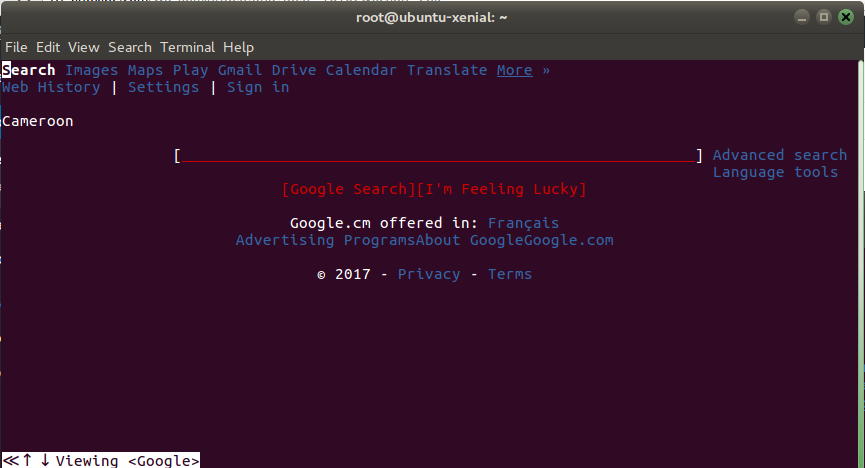
Otra cosa interesante es que puede acceder a su cuenta de Gmail directamente desde el terminal a través de la herramienta w3m.
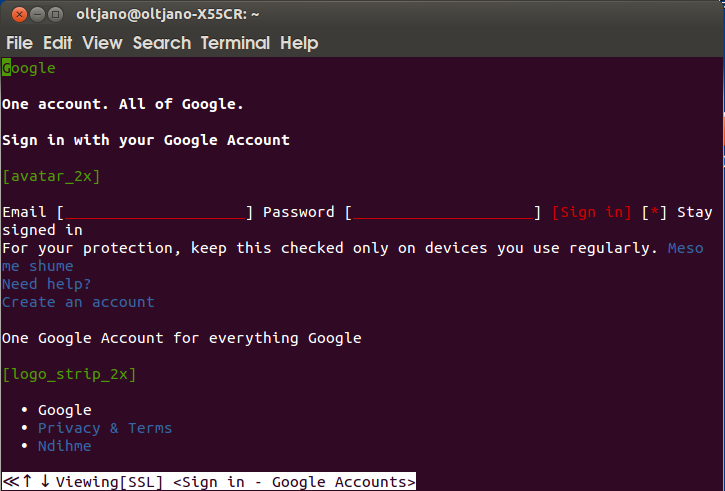
Puede usar w3m como navegador usando el siguiente comando.
# w3m www.linoxide.com
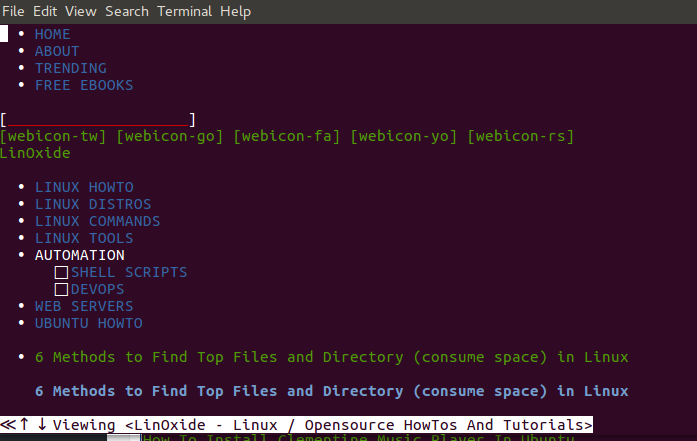
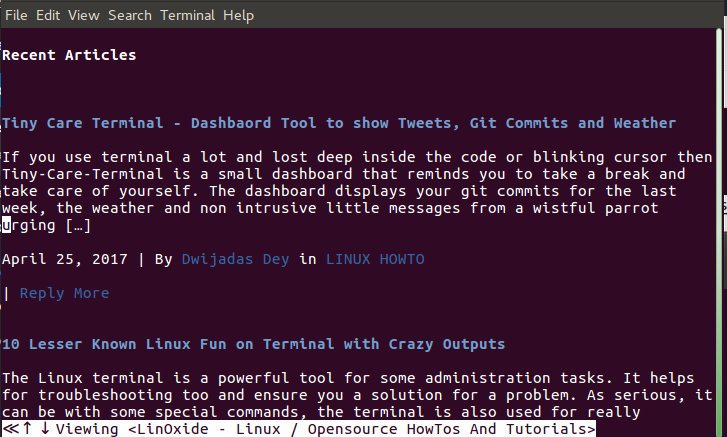
Como puede ver en la siguiente captura de pantalla, no podemos ver ninguna imagen.
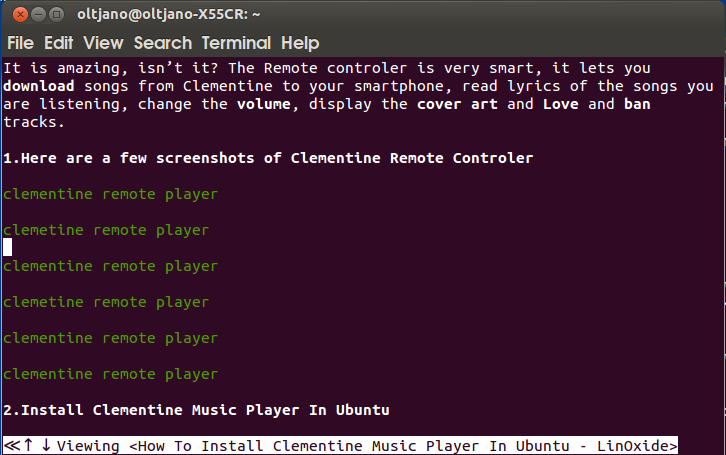
El terminal Xterm puede ayudarnos a mostrar imágenes y visualizarlas.
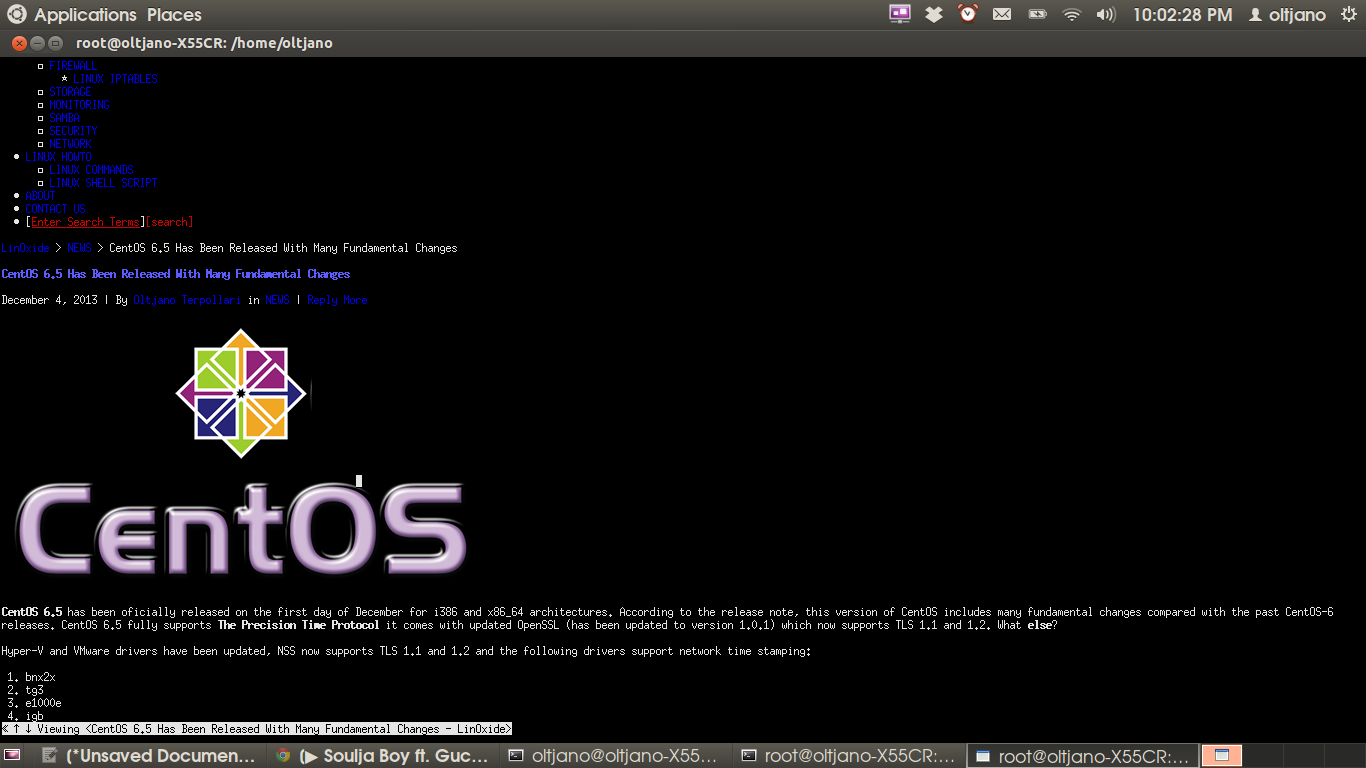
Puede utilizar la herramienta w3m con -M opción para pantalla monocromática. Para obtener más opciones, lea la página del manual.
# w3m -M www.linoxide.com
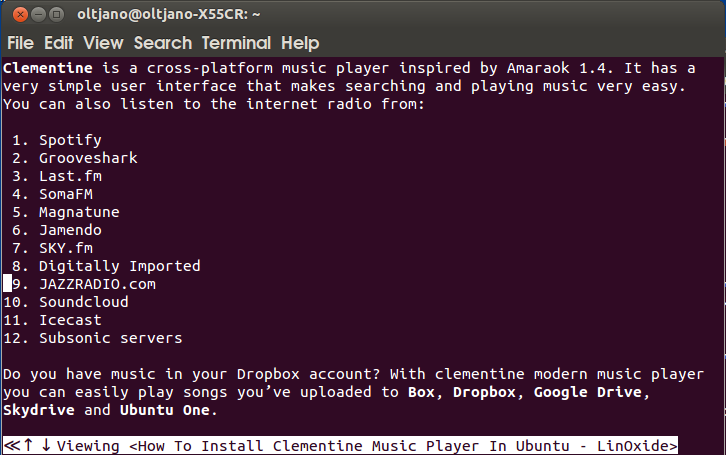
2. Googler
googler es una herramienta poderosa para Google (Web y noticias) y Google Site Search desde la línea de comandos. Muestra el título, la URL y el resumen de cada resultado, que se pueden abrir directamente en un navegador desde la terminal. Los resultados se obtienen en páginas (con navegación de página). Admite búsquedas secuenciales en un solo googler ejemplo.
googler is developed using Python and can be found on its developer’s GitHub repository which isn’t affiliated to Google in any way. It was initially written to cater to headless servers without X. You can integrate it with a text-based browser. However, it has grown into a very handy and flexible utility that delivers much more.
Install googler
Wee need to add the repo before installing it.
# add-apt-repository ppa:twodopeshaggy/jarun # apt-get update # apt-get install googler
Now that it’s installed, you can verify the version
# googler -v 3.1
You can search a website on google from your terminal
googler linoxide.com
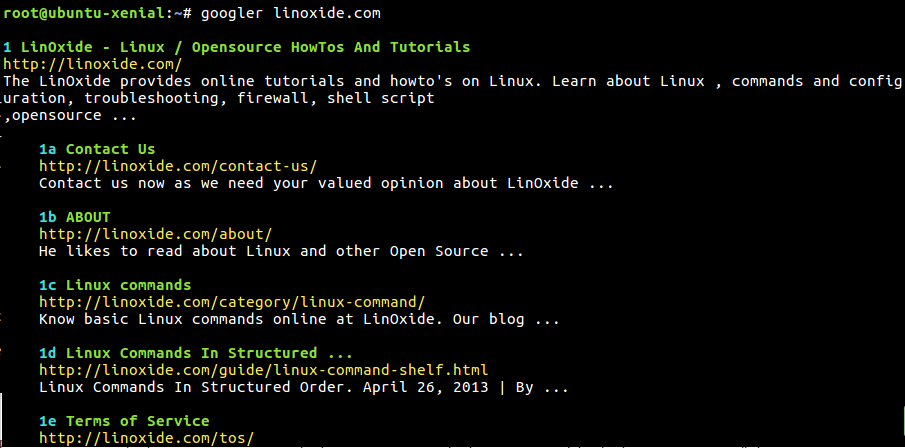
You can use p y n comando para recuperar la página anterior o siguiente. Si abre su navegador y va a google para ver el resultado, obtendrá exactamente lo mismo.
Puede hacer una investigación en particular en un sitio web. Indicarás palabras. También es posible definir el límite del resultado a mostrar.
# googler -n 5 -w linoxide.com "Advanced Linux"

es posible filtrar el resultado solo para los últimos días o meses.
# googler -w linoxide.com -t d5 press w
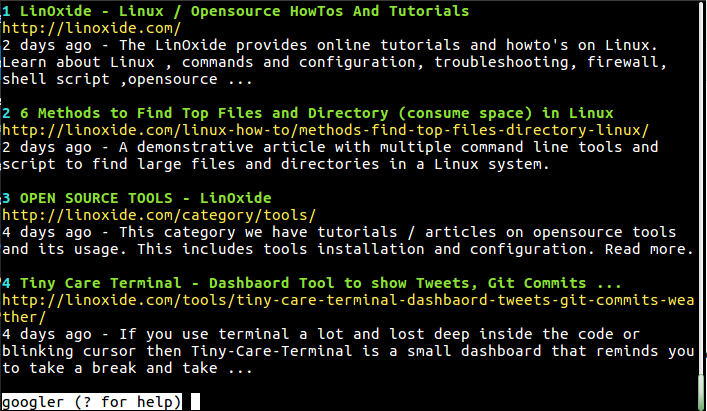
opciones disponibles con Googler:
optional arguments: -s N, --start N start at the Nth result -n N, --count N show N results (default 10) -t dN, --time dN time limit search [h5 (5 hrs), d5 (5 days), w5 (5 weeks), m5 (5 months), y5 (5 years)] -w SITE, --site SITE search a site using Google -v, --version show program's version number and exit omniprompt keys: n, p fetch the next or previous set of search results index open the result corresponding to index in browser f jump to the first page g keywords new Google search for 'keywords' with original options should be used to search omniprompt keys and indices q, ^D, double Enter exit googler * other inputs issue a new search with original options
Puedes visitar el repositorio de github para tener la última versión y si necesita más información sobre el comando googler.
